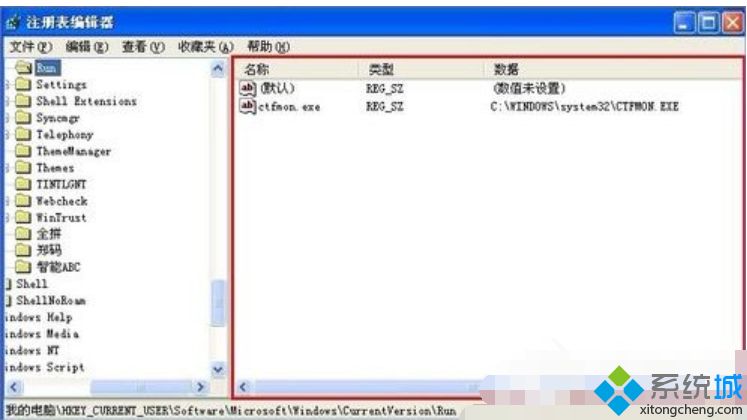我们在操作win7系统电脑的时候,常常会遇到win7系统开机自动启动文件夹的问题。那么出现win7系统开机自动启动文件夹的问题该怎么解决呢?很多对电脑不太熟悉的小伙伴不知道win7系统开机自动启动文件夹到底该如何解决?其实只需要单击“开始”菜单,单击“所有程序”,鼠标指向“启动”文件夹,查看这里是不是含有该文件夹信息,如果有则删除。在桌面左下角单击“开始”菜单,弹出的窗口单击“运行”命令。就可以了。下面小编就给小伙伴们分享一下win7系统开机自动启动文件夹具体的解决方法:
1、单击“开始”菜单,单击“所有程序”,鼠标指向“启动”文件夹,查看这里是不是含有该文件夹信息,如果有则删除。
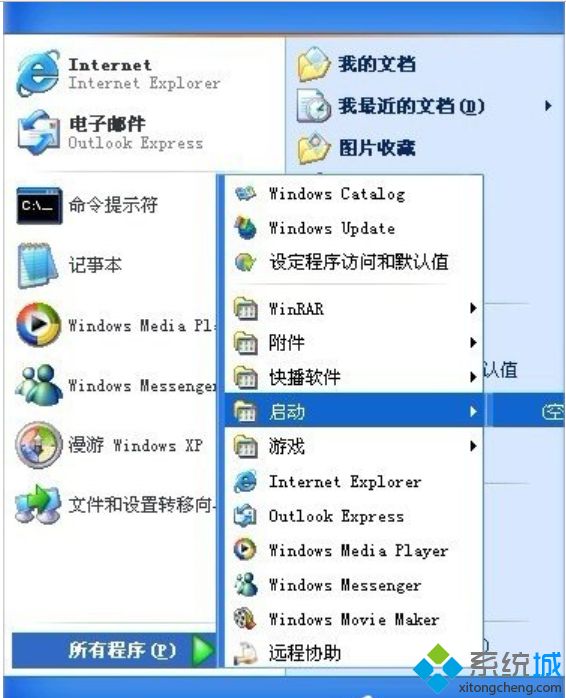
2、在桌面左下角单击“开始”菜单,弹出的窗口单击“运行”命令。
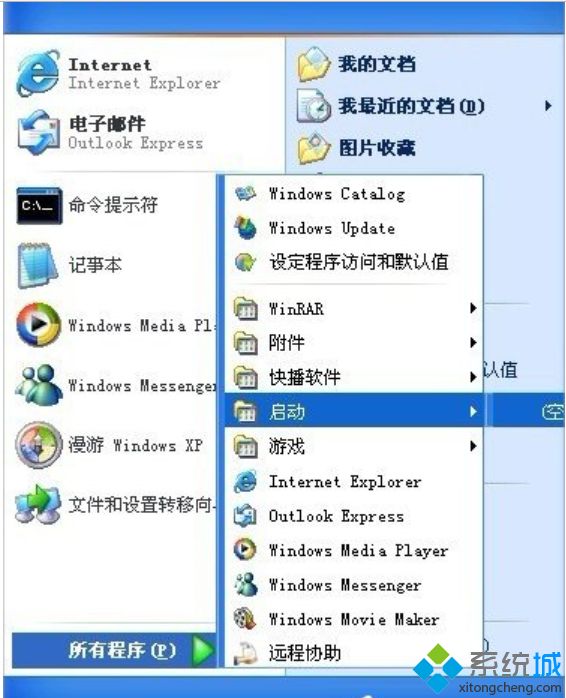
3、在运行对话框中键入“msconfig”命令,点击“确定”按钮来打开系统配置实用程序。
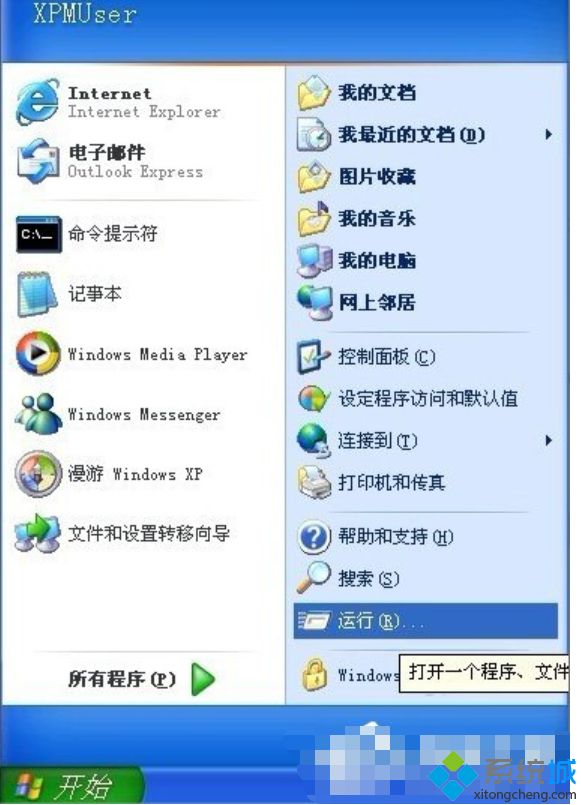
4、切换到“启动”标签,检查启动项目中是不是含有该文件夹的项目,如果有则把勾去掉即可。
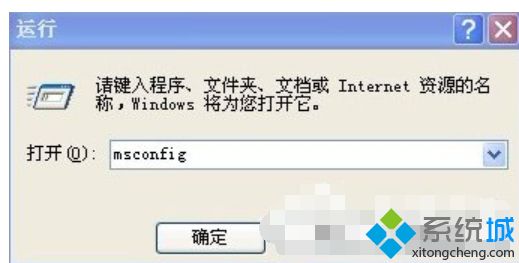
5、在运行对话框中键入“regedit”命令来启动注册表编辑器。
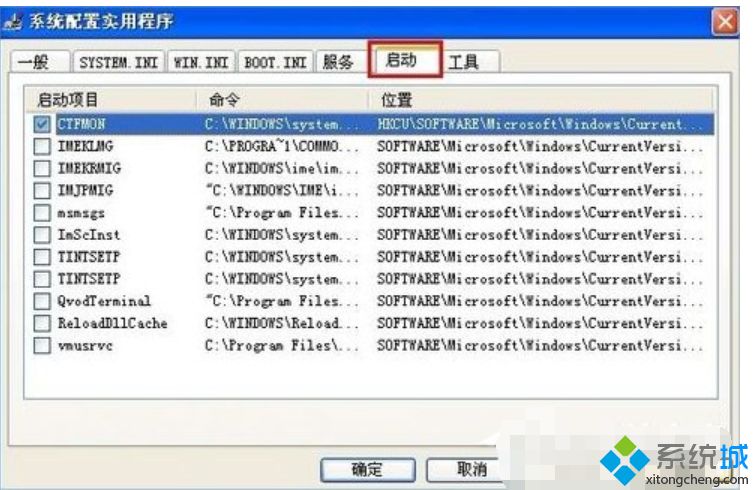
6、在注册表树中展开HKEY_CURRENT_USER项。
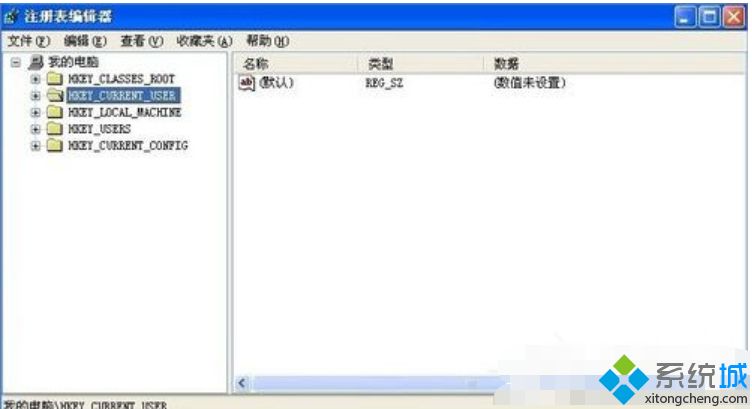
7、展开后出来更多的项目,接着双击打开Software项。
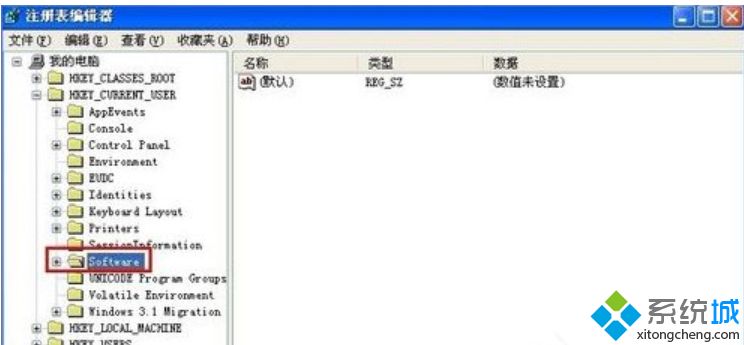
8、按照步骤6、7的操作方式依次将注册表项定位到以下分支上,HKEY_CURRENT_USER\Software\Microsoft\Windows\CurrentVersion\Run。
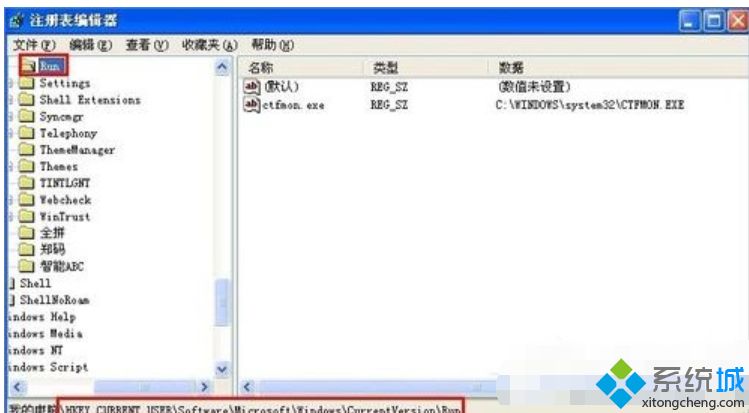
9、查看Run项的右边窗口,看看名称和数据是不是弹出文件夹的信息,如果是则鼠标右键删除该键值。